Τα DVD δεν είναι τόσο δημοφιλή στις μέρες μας. Υπάρχουν ορισμένοι υπολογιστές και φορητοί υπολογιστές που δεν έχουν πλέον μονάδα δίσκου. Με αυτό, είναι αδύνατο να παίξετε DVD σε αυτό. Σε αυτήν την περίπτωση, είμαστε εδώ για να σας φέρουμε μια καταπληκτική λύση που μπορείτε να ελέγξετε. Παρέχαμε δύο εφικτές οδηγίες για να μετατρέψετε το DVD σας σε ψηφιακό και να το μετατρέψετε σε άλλη μορφή, όπως το MOV. Έτσι, εάν έχετε τα DVD σας και θέλετε να τα μετακωδικοποιήσετε, διαβάστε αυτήν την ανάρτηση. Είμαστε στην ευχάριστη θέση να σας βοηθήσουμε μετατροπή του DVD σε MOV μορφή.

- Μέρος 1. Μπορείτε να παίξετε DVD στο QuickTime;
- Μέρος 2. Τρόπος αντιγραφής DVD σε QuickTime MOV σε AnyMP4 DVD Ripper
- Μέρος 3. Πώς να μετατρέψετε DVD σε MOV στο Free DVD Ripper
- Μέρος 4. Πώς να αντιγράψετε το DVD σε QuickTime MOV σε VLC
- Μέρος 5. Συχνές ερωτήσεις σχετικά με τη μετατροπή DVD σε QuickTime MOV
| Πρόγραμμα εκτός σύνδεσης | Δωρεάν DVD Ripper | Οποιοδήποτε MPX Ripper DVD |
| Συμβατότητα | Windows | Windows, Mac |
| Δυσκολία | Εύκολος | Εύκολος |
| περιβάλλον λειτουργίας | Εύκολος | Εύκολος |
| Υποστηριζόμενες μορφές |
Μορφές βίντεο: MOV, AVI, FLV, MP4, MKV, WMV, SWF, MPG και άλλα. Μορφές ήχου: FLAC, AAC, AC3, M4A, M4R, MKA, WAV, OGG και άλλα. |
Μορφές βίντεο: MP4, MOV, MKV, OGB, VOB, TS, DIVX, κ.λπ. Μορφές ήχου: WMA, FLAC, WAV, ALAC, AIFF κ.λπ. |
| Χαρακτηριστικά | Μετατροπή διαφόρων μορφών. Επεξεργασία βίντεο |
Μετατροπή αρχείων βίντεο. Βελτιώστε τα βίντεο. |
| Διαδικασία εγκατάστασης | Εύκολο και γρήγορο. | Εύκολο και γρήγορο. |
| Τιμοκατάλογος | Δωρεάν |
Άδεια 1 μήνα: $15.60 Άδεια ζωής $54.96 Άδεια Επιχείρησης: $79.96 |
Μέρος 1. Μπορείτε να παίξετε DVD στο QuickTime;
Το DVD εφευρέθηκε το 1995 και έχει χρησιμοποιηθεί για την αποθήκευση ψηφιακών δεδομένων, ειδικά δεδομένων βίντεο. Είναι κωδικοποιημένο σε μορφή MPEG 2. Επομένως, εάν θέλετε να αναπαράγετε τα DVD σας στον υπολογιστή σας χρησιμοποιώντας μια μονάδα δίσκου, πρέπει να βεβαιωθείτε ότι η συσκευή σας διαθέτει αποκωδικοποιητή MPEG 2. Δυστυχώς, το QuickTime δεν το έχει. Βασικά, το QuickTime Player δεν υποστηρίζει αναπαραγωγή DVD. Ωστόσο, υπάρχει κάποιος τρόπος να σας βοηθήσει να παρακολουθήσετε το περιεχόμενό σας σε DVD στο QuickTime Player;
Λοιπόν, τα DVD δεν μπορούν να αναπαραχθούν απευθείας στο QuickTime Player, εκτός και αν το αντιγράψετε σε άλλη συμβατή μορφή όπως το MOV. Το MOV είναι ένα κοντέινερ αρχείων MPEG 4 που έχει αναπτυχθεί κυρίως από την Apple ως μορφή αρχείου QuickTime. Μπορείτε να διαβάσετε το παρακάτω απόσπασμα για να μάθετε πώς να επιτύχετε τη μετατροπή DVD σε QuickTime MOV και να το απολαύσετε στο QuickTime.
Μέρος 2. Πώς να αντιγράψετε το DVD σε QuickTime MOV στο AnyMP4 DVD Ripper
Οι παραπάνω μέθοδοι δείχνουν τον αποτελεσματικό τρόπο μετατροπής DVD σε MOV όταν χρησιμοποιείτε Windows. Ωστόσο, υπάρχουν ορισμένες περιπτώσεις στις οποίες ένας χρήστης Mac πρέπει επίσης να μετατρέψει DVD σε MOV. Σε αυτήν την περίπτωση, θα εισαγάγουμε ένα άλλο αποτελεσματικό πρόγραμμα εκτός σύνδεσης στο οποίο μπορείτε να έχετε πρόσβαση για να μετατρέψετε το αρχείο σας σε Mac. AnyMP4 DVD Ripper για Mac είναι το καλύτερο πρόγραμμα με δυνατότητα λήψης για αντιγραφή DVD σε Mac. Με τη βοήθεια του λογισμικού, μπορείτε να έχετε ένα αρχείο MOV από ένα DVD. Στη συνέχεια, μπορείτε να το απολαύσετε στο QuickTime Player σε Mac ή να το αφήσετε Wii παίξει το DVD περιεχόμενο. Επίσης, το πρόγραμμα σάς επιτρέπει να επιλέξετε την ποιότητα που θέλετε για το βίντεό σας. Με αυτό, μπορείτε να λάβετε το τελικό αποτέλεσμα που προτιμάτε. Επιπλέον, το AnyMP4 DVD Ripper έχει 50× μεγαλύτερη ταχύτητα αντιγραφής. Με αυτό, η μετατροπή του αρχείου δεν μπορεί να καταναλώσει περισσότερο χρόνο. Το εργαλείο υποστηρίζει επίσης διάφορες μορφές εκτός από το MOV. Υποστηρίζει MP4, VOB, MKV, FLV, AVI, WMV και άλλα.
Επιπλέον, έχει περισσότερες δυνατότητες από ό, τι νομίζετε. Έχει μια εκπληκτική δυνατότητα επεξεργασίας που μπορείτε να χρησιμοποιήσετε για να βελτιώσετε το βίντεο. Μπορείτε να προσαρμόσετε τη φωτεινότητα, την αντίθεση, την απόχρωση και τον κορεσμό του βίντεο. Μπορείτε επίσης να προσθέσετε φίλτρα και υδατογραφήματα για να κάνετε την παραγωγή σας μοναδική. Έτσι, με αυτά τα χαρακτηριστικά, μπορείτε να συμπεράνετε ότι το AnyMP4 DVD Ripper είναι ένας άλλος αξιόλογος μετατροπέας DVD σε QuickTime MOV. Μπορείτε να δείτε τους παρακάτω οδηγούς για να μάθετε πώς να μετατρέπετε DVD σε QuickTime MOV σε Mac.
Βήμα 1.Στο Mac σας, αποκτήστε πρόσβαση στο Οποιοδήποτε MPX Ripper DVD για Mac. Μετά τη λήψη και την εγκατάσταση του προγράμματος, μπορείτε να το ανοίξετε για να δείτε την κύρια διεπαφή του.
Σημείωση: Βεβαιωθείτε ότι το DVD είναι συνδεδεμένο στο Mac σας πριν ακολουθήσετε την παρακάτω εισβολή.
Βήμα 2.Κάντε κλικ στο πρόσθεση σημάδι ή το Φόρτωση DVD κουμπί από τη διεπαφή του προγράμματος. Στη συνέχεια, θα εμφανιστεί ο φάκελος από το Mac σας και επιλέξτε το DVD που θέλετε να μετατρέψετε σε αρχείο MOV.
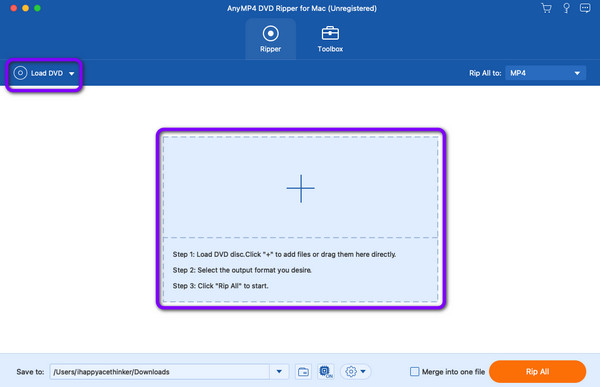
Βήμα 3.Αφού τοποθετήσετε το DVD, μεταβείτε στο επάνω δεξιό μέρος της διεπαφής και κάντε κλικ στο Rip Όλα για να επιλογή. Στη συνέχεια, στην οθόνη θα εμφανιστούν διάφορες μορφές. Επιλέξτε τη μορφή αρχείου MOV και μπορείτε επίσης να επιλέξετε την επιθυμητή ποιότητα βίντεο.
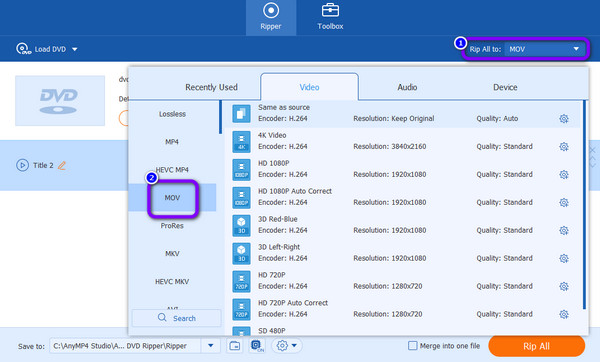
Βήμα 4.Μπορείτε επίσης να σημειώσετε το Αλλαγή σύμβολο για να βελτιώσετε το βίντεό σας. Με τη βοήθεια της λειτουργίας Επεξεργασία, μπορείτε να προσαρμόσετε το χρώμα του βίντεο και να προσθέσετε υδατογραφήματα, φίλτρα, εφέ και άλλα. Στη συνέχεια, όταν ολοκληρώσετε τη βελτίωση του βίντεο, κάντε κλικ στο OK κουμπί.
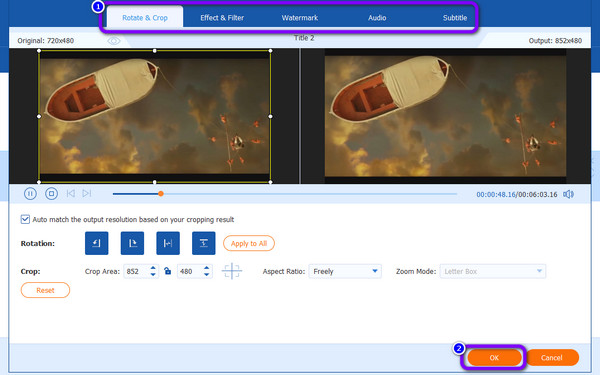
Βήμα 5.Μετά από αυτό, μπορείτε να χτυπήσετε το Αντιγραφή όλων Κουμπί στο αντιγράψτε το DVD σε ένα αρχείο MOV. Στη συνέχεια, μετά από αυτό, μπορείτε να έχετε το τελικό αποτέλεσμα. Τώρα, μπορείτε να χρησιμοποιήσετε αυτόν έναν από τους καλύτερους μετατροπείς DVD σε MOV για μετατροπή/αντιγραφή περισσότερων.
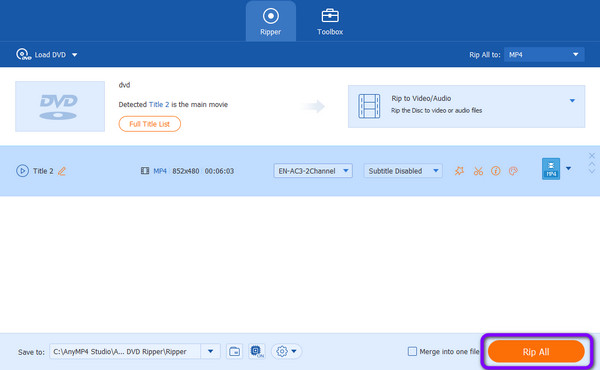
Μέρος 3. Πώς να μετατρέψετε DVD σε MOV στο δωρεάν DVD Ripper
Εάν είστε χρήστης των Windows και θέλετε να μετατρέψετε DVD σε μορφή αρχείου MOV, σας συνιστούμε ανεπιφύλακτα Blu-ray Master Δωρεάν DVD Ripper. Εάν δεν γνωρίζετε το εργαλείο, ήρθε η ώρα να ανακαλύψετε περισσότερα. Προς ενημέρωσή σας, το πρόγραμμα με δυνατότητα λήψης είναι ιδανικό για τη μεταφορά του DVD σας σε QuickTime MOV και σε άλλες μορφές ήχου και βίντεο. Το πρόγραμμα προσφέρει μια διαισθητική διεπαφή και μια απλή διαδικασία για τη διαδικασία μετατροπής. Επίσης, όλες οι λειτουργίες του βοηθούν να αποκτήσετε αυτό που θέλετε για το αρχείο σας. Εκτός από αυτό, το Free DVD Ripper έχει όλα όσα χρειάζεστε για μια γρήγορη διαδικασία μετατροπής. Μπορεί να μετατρέψει το DVD σας με άλλες μορφές σε λίγα μόνο δευτερόλεπτα, καθιστώντας το πιο αξιόπιστο από άλλα προγράμματα αναπαραγωγής. Επίσης, εκτός από αρχεία MOV, υποστηρίζει 200+ μορφές αρχείων. Περιλαμβάνει MP4, MKV, AVI, FLV, MPG, MKV, WMV και περισσότερες μορφές βίντεο. Εάν θέλετε να μετατρέψετε το DVD σας σε πολλές μορφές, σκεφτείτε να χρησιμοποιήσετε το Free DVD Ripper.
Επιπλέον, το πρόγραμμα δεν είναι μόνο αξιόπιστο στη μετατροπή αρχείων. Μπορείτε να κάνετε λίγη βελτίωση στα βίντεό σας. Το πρόγραμμα μπορεί να παρέχει λειτουργίες επεξεργασίας που μπορείτε να χρησιμοποιήσετε για τη δημιουργία καλύτερου βίντεο. Σας επιτρέπει να εισαγάγετε και να προσθέσετε ένα υδατογράφημα στο βίντεό σας. Μπορείτε επίσης να περικόψετε, να προσθέσετε εφέ και πολλά άλλα. Με αυτό, μπορείτε να πείτε ότι το πρόγραμμα είναι χρήσιμο για τους χρήστες του. Μπορείτε να χρησιμοποιήσετε τις παρακάτω οδηγίες ως αναφορά για να μάθετε πώς να μετατρέπετε DVD σε MOV στα Windows.
Σημείωση: Πριν ακολουθήσετε τις παρακάτω οδηγίες, βεβαιωθείτε ότι το DVD σας έχει τοποθετηθεί στον υπολογιστή ή στη μονάδα DVD.
Βήμα 1.Το πρώτο βήμα είναι η πρόσβαση και η λήψη Δωρεάν DVD Ripper στα Windows σας. Στη συνέχεια, προχωρήστε στην εγκατάσταση και εκτελέστε αμέσως το λογισμικό στον υπολογιστή σας.
Δωρεάν κατέβασμα
Για τα Windows
Ασφαλής λήψη
Βήμα 2.Μετά από αυτό, η διεπαφή του λογισμικού θα εμφανιστεί στην οθόνη. Στη συνέχεια, μεταβείτε στο Φόρτωση δίσκου κουμπί. Όταν εμφανιστεί ο φάκελος αρχείων στην οθόνη, περιηγηθείτε στο DVD που θέλετε να μετατρέψετε σε μορφή αρχείου MOV.

Βήμα 3.Όταν προσθέτετε το αρχείο DVD, μεταβείτε στο Προφίλ ⬇️ επιλογή. Στη συνέχεια, επιλέξτε το Γενικά βίντεο επιλογή για προβολή διαφόρων μορφών βίντεο. Επίλεξε το MOV μορφή ως τελική μορφή εξόδου.

Βήμα 4.Εφόσον το εργαλείο σάς επιτρέπει να βελτιώσετε το βίντεο, μπορείτε να μεταβείτε στο Αλλαγή λειτουργία. Η λειτουργία σάς επιτρέπει να περικόψετε το βίντεο, να προσθέσετε εφέ, υδατογραφήματα και πολλά άλλα. Αφού κάνετε κάποιες αλλαγές, μεταβείτε στην κάτω διεπαφή και κάντε κλικ στο Εφαρμόστε σε όλους κουμπί.

Βήμα 5.Για την τελευταία και τελευταία διαδικασία, μπορείτε να ξεκινήσετε τη μετατροπή του DVD σε μορφή MOV. Για να το κάνετε αυτό, κάντε κλικ στο Μετατρέπω κουμπί στο κάτω δεξιό μέρος της διεπαφής. Μετά από αυτό, θα ξεκινήσει η διαδικασία μετατροπής. Όταν απενεργοποιηθεί, μπορείτε να ανοίξετε το αρχείο και να αρχίσετε να παρακολουθείτε το βίντεο.

Μέρος 4. Πώς να αντιγράψετε το DVD σε QuickTime MOV σε VLC
Το VLC Media Player είναι ένα δωρεάν και ανοιχτού κώδικα λογισμικό αναπαραγωγής και μετατροπέα. Υποστηρίζει την αναπαραγωγή για τις περισσότερες μορφές βίντεο και ήχου. Σας επιτρέπει επίσης να εξάγετε DVD σε MOV και να τα αναπαράγετε στο QuickTime χωρίς περιορισμούς. Μπορείτε επίσης να αντικαταστήσετε το QuickTime Player με VLC για την αναπαραγωγή των DVD σας. Όσον αφορά την αντιγραφή DVD, το VLC Media Player δεν είναι τόσο εύκολο στη χρήση όσο οι άλλοι δύο μετατροπείς που προτείναμε παραπάνω. Και τα παρακάτω βήματα μπορεί να σας βοηθήσουν πολύ.
Βήμα 1.Αφού συνδέσετε τα DVD στον υπολογιστή σας χρησιμοποιώντας μια συμβατή μονάδα δίσκου, μπορείτε να ανοίξετε το VLC Media Player, να κάνετε κλικ στο μενού Media και να επιλέξετε Μετατροπή/Αποθήκευση για να εισέλθετε στο παράθυρο Open Media.

Βήμα 2.Επιλέξτε το μενού Disc και κάντε κλικ στο Browse για να επιλέξετε το φάκελο DVD σας. Στη συνέχεια, κάντε κλικ στην επιλογή Μετατροπή/Αποθήκευση.

Βήμα 3.Κάντε κλικ στην αναπτυσσόμενη λίστα Προφίλ για να επιλέξετε το MOV ως μορφή εξόδου και κάντε κλικ στην Αναζήτηση για να επιλέξετε τον φάκελο προορισμού. Τώρα, μπορείτε να κάνετε κλικ στο Έναρξη για να αντιγράψετε το DVD σε MOV.

Μέρος 5. Συχνές ερωτήσεις σχετικά με τη μετατροπή DVD σε QuickTime MOV
-
Μπορείτε να μετατρέψετε ένα DVD σε ψηφιακό αντίγραφο;
Ναι μπορείς. Εάν έχετε έναν αξιόλογο μετατροπέα DVD σε ψηφιακό, θα είναι αδύνατο. Μπορείς να χρησιμοποιήσεις Δωρεάν DVD Ripper για να μετατρέψετε το DVD σε ψηφιακό. Έχει μια απλή διεπαφή, καθιστώντας την ιδανική για όλους τους χρήστες.
-
Πώς μπορώ να ψηφιοποιήσω ένα DVD στο Mac μου;
Μπορείς να χρησιμοποιήσεις Οποιοδήποτε MPX Ripper DVD για να ψηφιοποιήσετε το DVD σας όταν χρησιμοποιείτε Mac. Μετά την εκκίνηση του εργαλείου, φορτώστε το DVD που θέλετε να ψηφιοποιήσετε. Στη συνέχεια, επιλέξτε τις προτιμώμενες μορφές σας από το Rip Όλα για ναεπιλογή. Για την τελευταία διαδικασία, κάντε κλικ στο Αντιγραφή όλων κουμπί.
-
Μπορώ να εξαγάγω το DVD στο QuickTime MOV χρησιμοποιώντας το HandBrake;
Όχι, δεν μπορείτε να μεταφέρετε DVD σε MOV με το HandBrake. Το HandBrake δεν υποστηρίζει τη μορφή εξόδου MOV. Αλλά μπορείτε να μετατρέψετε το DVD σας σε MP4 με το HandBrake και η μορφή MP4 υποστηρίζεται επίσης από το QuickTime Player.
-
Είναι παράνομη η αντιγραφή DVD;
Λοιπόν, είναι μια πρόκληση. Μερικοί άνθρωποι λένε ότι είναι παράνομο να αντιγράψετε ένα DVD. Αλλά, εάν θέλετε να αντιγράψετε ένα DVD για προσωπική χρήση, μπορείτε να το κάνετε. Επομένως, η αντιγραφή ενός DVD για κάποιους προσωπικούς λόγους είναι εντάξει.
Ολοκληρώνοντας
Τώρα έχετε μια ιδέα για το πώς να μετατροπή DVD σε QuickTime MOV. Μπορείτε να χρησιμοποιήσετε τα εργαλεία που προτείναμε παραπάνω για να επιτύχετε τη μετατροπή χωρίς καμία ταλαιπωρία. Μετά από αυτό, μπορείτε να απολαύσετε τα DVD σας στο QuickTime Media Player χωρίς περιορισμούς.
Περισσότερα από το Blu-ray Master


